uma tabela de conteúdos em PowerPoint pode realmente definir o palco para o seu leitor ou público para ver para onde a apresentação é dirigida. Vamos aprender como fazer uma tabela de conteúdos em PowerPoint nesta lição rápida.
também temos um complemento útil para este tutorial. Baixe o nosso eBook gratuito: O Guia Completo para fazer grandes apresentações. Agarra – a agora antes de continuares a ler.

Nota: Neste tutorial usamos o modelo de PowerPoint icônico. Você pode obter grandes modelos de apresentação PPT em elementos Envato ou em nosso guia final para os melhores modelos do Microsoft PowerPoint.
- How to Make a Table of Contents in PowerPoint
- 1. Abra a sua apresentação em PowerPoint
- Copie a sua estrutura de apresentação PowerPoint
- adicione a informação de COT do PowerPoint
- Finalize a sua tabela PowerPoint do conteúdo
- Finishing Up!
- mais grandes tutoriais PowerPoint sobre Envato Tuts+
- Fazer Grandes Apresentações (Free PDF eBook Download)
How to Make a Table of Contents in PowerPoint
Nota: assista a este screencast tutorial curto ou siga os passos rápidos abaixo que complementam este vídeo.
1. Abra a sua apresentação em PowerPoint
comece com um ‘slide’ em branco para o qual poderá adicionar uma tabela de conteúdos (cot).
.jpg)
Copie a sua estrutura de apresentação PowerPoint
vá para o menu Ver e escolha a vista resumida. Isto mostra uma visão mais simples da estrutura de conteúdo da nossa apresentação na barra lateral. Vou realçar a barra lateral e copiá-la para a minha área de transferência com Ctrl+C no Windows ou Cmd+C no Mac.
.jpg)
Now i’m going to switch back to Normal View for the rest of the tutorial.
adicione a informação de COT do PowerPoint
nesse ‘slide’ em branco, basta colar o que estava na minha área de transferência aqui no ‘slide’. Tenho aqui todos os pontos de que preciso.
.jpg)
isto é realmente como um esboço pode tomar forma rapidamente no Microsoft PowerPoint, como ele realizou o esboço básico do conteúdo como uma lista.
Finalize a sua tabela PowerPoint do conteúdo
pode precisar de alguns ajustes, mas este é um grande começo. Quando você colar sobre os pontos da Vista do contorno, você pode precisar limpá-lo ou adicionar ou remover pontos. Ainda assim, isto dá-lhe um grande avanço sobre a recriação de um desde o início.
.jpg)
Finishing Up!
este método de tabela de conteúdo é a maneira mais rápida e melhor que conheço para adicionar um TOC à sua apresentação PowerPoint.
mais grandes tutoriais PowerPoint sobre Envato Tuts+
encontre tutoriais PowerPoint abrangentes sobre Envato Tuts+ para ajudá-lo a aprender a criar melhores apresentações. Também temos um arranque rápido em 60 segundos PowerPoint série de vídeo para aprender mais ferramentas PowerPoint rápido. aqui estão alguns vídeos PowerPoint para onde saltar agora:
-
 Microsoft PowerPointComo Copiar e Colar Slides em PowerPoint em 60 SegundosAndrew Childress
Microsoft PowerPointComo Copiar e Colar Slides em PowerPoint em 60 SegundosAndrew Childress -
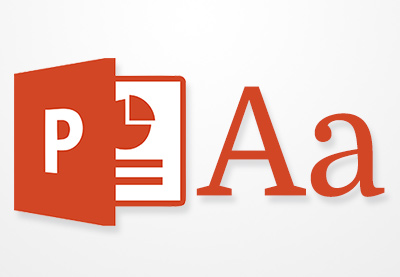 Microsoft PowerPointComo Adicionar Texto para o PowerPoint & criar Incríveis Efeitos de TextoAndrew Childress
Microsoft PowerPointComo Adicionar Texto para o PowerPoint & criar Incríveis Efeitos de TextoAndrew Childress -
 Microsoft PowerPointComo Fazer Grande PPT Esquemas de Diapositivos no Microsoft PowerPoint 2021Andrew Childress
Microsoft PowerPointComo Fazer Grande PPT Esquemas de Diapositivos no Microsoft PowerPoint 2021Andrew Childress
Fazer Grandes Apresentações (Free PDF eBook Download)
também temos o complemento perfeito para este tutorial, que irá guiá-lo através do processo de apresentação completo. Aprenda a escrever a sua apresentação, desenhe-a como um profissional, e prepare-a para apresentar com poder.

Baixe o nosso novo eBook: O Guia Completo para Fazer Grandes Apresentações. Está disponível gratuitamente com uma assinatura do Boletim de negócios Tuts+.